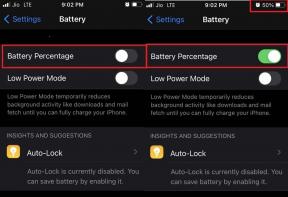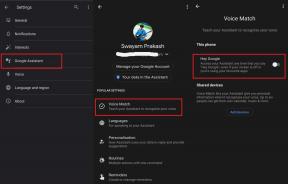Kako popraviti zaostalo težavo FIFA 20 v računalniku
Igre / / August 05, 2021
ROM po meri | CyanogenMod | Aplikacije za Android | Posodobitev vdelane programske opreme | MiUi | Vse zaloge ROM | Lineage OS |
Računalniška različica FIFA 20 vsebuje veliko napak ali napak, ki dobesedno povzročajo težave predvajalnikom računalnikov med zagonom igre ali celo med igranjem. Kakorkoli FIFA 20 igra začne zaostajati na računalniku med predvajanjem ali napako upodabljanja DirectX itd. Če se tudi vi soočate z isto težavo, je ta članek za vas. Tukaj smo delili nekaj možnih rešitev, ki bi vam pomagale odpraviti težavo.
Veliko računalniških predvajalnikov je poročalo o težavi, da imajo v večini primerov zaostanke na svojem računalniku, kar sploh ni sprejemljivo. Tudi po precej dobrih tehničnih specifikacijah in posodobljenem grafičnem gonilniku ali različici operacijskega sistema Windows ne bo prišel prav. Vendar se prepričajte, da je vaša različica sistema Windows 10 1903, ki je najnovejša. Zdaj pa si oglejmo nekaj popravkov spodaj.

Kako popraviti zaostalo težavo FIFA 20 na osebnem računalniku - popolna odprava zamud
Torej, kot smo že omenili, če se med igranjem FIFA 20 v računalniku srečujete z zaostajajočimi težavami, naredite naslednje po korakih.
- V računalniku odprite Raziskovalec datotek ali Ta računalnik> Pojdite v mapo Dokumenti> Odprite mapo FIFA 20> Z desno miškino tipko kliknite datoteko »fifasetup« in jo odprite z Beležnico. Tu boste videli vrednost DIRECTX_SELECT = 0. Spremenite vrednost 0 na 1 in pritisnite tipko Ctrl + S, da shranite spremembo. V večini primerov ta metoda deluje popolnoma. Če pa težave ne odpravi, poskusite z naslednjo.
- Če ste v računalnik namestili kateri koli protivirusni program, ga v nastavitvah protivirusne aplikacije popolnoma onemogočite. Pozneje ga lahko znova omogočite. Tudi če ta trik težave ne odpravi, sledite naslednjemu koraku.
- Nato vklopite V-Sync na nadzorni plošči Nvidia. Če želite to narediti, z desno miškino tipko kliknite ozadje namizja> Pojdite na nadzorno ploščo Nvidia> kliknite Upravljanje nastavitev 3D> Kliknite Nastavitve programa> Kliknite gumb Dodaj> Na seznamu izberite zaganjalnik FIFA> Kliknite Dodaj izbrane programe> Nato v najprimernejšem grafičnem procesorju kliknite High-Performance Nvidia Processor program. Zdaj izberite Vertical SYNC in ga vklopite, nato kliknite Apply.
- Poskrbite, da se igra izvaja na namenski grafični kartici, kot so Nvidia, AMD ali Intel.
- Odstranite in znova namestite igro FIFA 20.
Upamo, da vam bodo ti koraki prišli prav. Če imate kakršna koli vprašanja, nam to sporočite v spodnjem oddelku za komentarje.
povezani članki
- Po posodobitvi popravka FIFA 20 se je moja igra začela sesuti, jecljati, zaostajati ali izdajati FPS
- Kako odpraviti napako, ko se FIFA 20 ne odpre ali zažene
- Kako popraviti napako kataloga FIFA 20 EAS FC?
- Ni strežnikov EA Game? Apex Legends, FIFA 20, Battlefront 2 Poročanje o izpadih